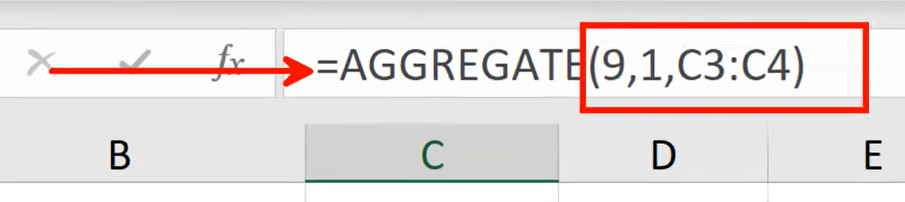Hôm nay, tôi sẽ trình bày các mẹo thiết yếu của nhóm Microsoft dành cho giáo viên và một số mẹo này sẽ giúp bạn thu hút học sinh của mình và một số mẹo sẽ giúp bạn tổ chức. Nếu bạn là người mới làm quen với các đội, hãy đảm bảo rằng bạn đã đọc bài viết này , bài viết này sẽ giới thiệu cho bạn về môi trường của toàn đội khi bạn đã sẵn sàng.
Hãy bắt đầu với các mẹo của tôi.
Khởi động các cuộc thăm dò trong cuộc họp
- Nếu bạn muốn thêm cuộc thăm dò vào cuộc họp của mình, hãy chuyển đến lịch của bạn và mở cuộc họp bạn muốn thêm cuộc thăm dò và nhấp vào dấu cộng.

- Thêm các biểu mẫu ứng dụng vào cuộc họp của bạn. Nó sẽ yêu cầu bạn cho phép. Chỉ cần nhấp vào thêm và bây giờ bạn có thể tạo một cuộc thăm dò trước hoặc trong cuộc họp của mình.

- Hãy lưu cái này để xem nó trông như thế nào. Hãy tạo một cuộc thăm dò mới.

- Thêm một câu hỏi. thêm các tùy chọn của chúng tôi và sau đó quyết định một số yếu tố quan trọng ảnh hưởng đến cuộc thăm dò của chúng tôi. Chúng ta có muốn chia sẻ kết quả tự động sau khi bình chọn để mọi người cùng xem kết quả không? Hay chúng tôi muốn giữ những điều này ẩn danh để chỉ chúng tôi có thể xem kết quả? Nếu bạn không muốn đồng tác giả cho cuộc thăm dò ý kiến của mình. Loại bỏ điều này và sau đó lưu cuộc thăm dò của bạn.

- Tôi có thể xem cuộc thăm dò này khi nó ở chế độ nháp. Thời điểm tôi khởi động cuộc thăm dò, những người khác cũng có thể nhìn thấy nó.

- Bây giờ, bạn có thể tạo nhiều cuộc thăm dò trước cuộc họp và trong cuộc họp.
- Trong trường hợp này, tôi muốn khởi chạy điều này trong cuộc họp nhưng một điều cần đề cập là những người khác có thể đóng cuộc thăm dò của bạn hoặc xóa cuộc thăm dò của bạn nếu họ có quyền trình bày.
- Nếu bạn không muốn học sinh của mình làm phiền điều này, hãy đảm bảo rằng trong các chi tiết của cuộc họp của bạn, trong các tùy chọn cuộc họp, bạn đã chọn đúng người có thể trình bày.

- Nếu chỉ có bạn nên chịu trách nhiệm về các cuộc thăm dò, hãy chuyển sang chỉ tôi và lưu các tùy chọn.

- Hãy đi và xem nó trông như thế nào trong một cuộc họp. Tôi sẽ tiếp tục và tham gia cuộc họp này. Tôi có tùy chọn thăm dò ngay bây giờ.

- Từ cái nhìn của người tham dự, họ không thể nhìn thấy bất kỳ cuộc thăm dò nào và chỉ tôi mới có thể nhìn thấy nó. Tôi sẽ khởi chạy nó.
- Điều xảy ra là tất cả những người tham gia sẽ nhận được một cửa sổ bật lên trên màn hình của họ và họ có thể gửi kết quả của mình.

- Mọi người đều có thể xem kết quả.

Sử dụng cùng chế độ
- Nếu bạn có năm sinh viên trở lên, bạn có thể sử dụng chế độ cùng nhau để đưa họ vào cùng một màn hình trong chế độ xem thư viện tiêu chuẩn. Hãy đi đến các tùy chọn khác về cuộc họp và chọn chế độ cùng nhau.

- Nếu chế độ cùng nhau bị ẩn, hãy chuyển đến tab “Cài đặt” sau khi nhấp vào hồ sơ của bạn và chọn “Bật trải nghiệm cuộc họp mới” . Nếu tính năng này không khả dụng, hãy đợi tính năng có sẵn ngay sau khi nó được triển khai theo từng giai đoạn.
- Điều này sẽ bắt mỗi bạn ngồi vào một chiếc ghế riêng biệt. Bạn có thể thay đổi cảnh mà bạn muốn.

- Chế độ cùng nhau rất tuyệt vời để tập hợp những người trong cùng một cảnh và cũng giúp nhiều người nhìn thấy hơn trên màn hình.
Tắt trò chuyện
- Nếu bạn thấy rằng học sinh của mình hoàn toàn bị phân tâm bởi cuộc trò chuyện và họ không chú ý đến những gì bạn đang nói vì họ đang có niềm vui riêng trong cuộc trò chuyện, bạn có thể tắt nó trong cuộc họp của mình. Chỉ cần chuyển đến các tùy chọn khác và chọn các tùy chọn cuộc họp ở phía dưới.

- Bạn đã cho phép trò chuyện cuộc họp. Bạn có thể chuyển điều này thành tắt. Tại thời điểm này, hãy nhấn lưu. Họ sẽ ngừng vui vẻ vì cuộc trò chuyện sắp kết thúc và họ phải chú ý đến những gì tôi đang nói.

- Chúng tôi có thể thấy ở đây trò chuyện đã được đóng lại.

- Chúng tôi cũng có một tùy chọn được gọi là trong cuộc họp. Điều này chỉ cho phép trò chuyện trong cuộc họp. Bạn có thể quay lại và bật nó bất kỳ lúc nào bạn muốn.
- Để biết thêm thông tin về cách tắt trò chuyện trong cuộc họp, hãy đọc bài viết này .
Chú thích màn hình của bạn
- Zoomit là một ứng dụng miễn phí giúp bạn chú thích màn hình của mình khi bạn đang trình bày. Nó cũng giúp bạn dễ dàng phóng to và thu nhỏ để tải về.
- Bạn sẽ tìm thấy liên kết tải xuống trên trang web của Microsoft . Nó sẽ đưa bạn đến trang tải xuống. Bạn chỉ cần tải xuống và sau đó chạy nó và sau đó zoomit sẽ có sẵn trong cây của bạn.

- Bạn sẽ thấy danh sách các phím tắt mà bạn có thể sử dụng khi trình bày.
- Bạn có thể sẽ chọn một vài mà bạn sẽ gắn bó và chúng khá dễ nhớ.
- Tôi đã tải về rồi và tôi phải chia sẻ màn hình của tôi để che hàm tổng hợp trên excel với học sinh của tôi để phóng to.
- Tôi sẽ sử dụng điều khiển một (ctrl + 1) để thu hút sự chú ý đến một phần cụ thể của công thức. Tôi có thể sử dụng điều khiển, chọn phím ngoài cùng bên trái và vẽ hình chữ nhật để vẽ mũi tên, sử dụng dịch chuyển điều khiển.
- Bây giờ, bạn có thể thay đổi độ dày và màu sắc của các chú thích bằng cách giữ phím điều khiển và cuộn. Bạn pha mực mỏng hơn hoặc dày hơn.
- Nếu bạn muốn thay đổi màu sắc, bạn có thể sử dụng phím tắt là để chuyển sang Xanh lam G, để chuyển sang xanh lá cây, v.v.
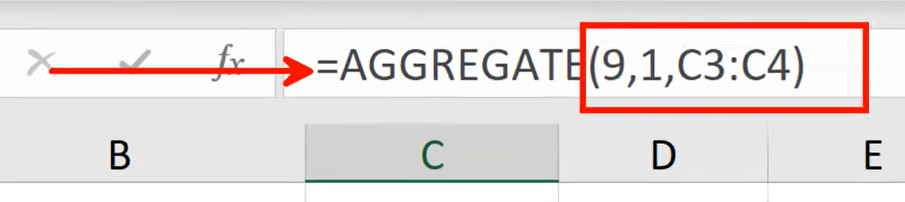
- Nếu bạn muốn loại bỏ tất cả các chú thích của mình và đặt lại thu phóng, chỉ cần nhấn thoát. Nếu bạn muốn sử dụng các chú thích mà không cần phóng to, bạn có thể sử dụng control + để kích hoạt mực và sau đó sử dụng các phím tắt khác để chú thích màn hình của bạn, nhấn thoát để thoát khỏi chế độ chú thích.
Sử dụng hai thiết bị
- Sử dụng một thiết bị khác là một cách tuyệt vời để kiểm tra trải nghiệm của học sinh. Nó cũng tuyệt vời nếu bạn đang chia sẻ màn hình của mình và bạn muốn theo dõi trò chuyện. Cách bạn có thể làm là đăng nhập trước từ thiết bị mà bạn sẽ sử dụng để thuyết trình để bạn thiết lập mọi thứ cho cuộc họp.
- Nếu bạn có sẵn máy tính xách tay hoặc máy tính bảng thứ hai, hãy đăng nhập vào các nhóm có cùng tên người dùng và sau đó tham gia lại cuộc họp.
- Điều này hoạt động cho bất kỳ cuộc họp nào. Chỉ cần đảm bảo rằng bạn tắt âm thanh và máy ảnh của mình trên thiết bị thứ hai, sau đó tham gia. Sau đó, bạn có thể đưa ra cuộc trò chuyện và theo dõi độ phân giải màn hình, mức thu phóng và trải nghiệm của sinh viên.
Tải xuống danh sách tham dự
- Miễn là cuộc họp đang hoạt động, bạn có thể tải xuống danh sách những người tham gia khi đang tham gia cuộc họp. Chuyển đến hiển thị những người tham gia. Dưới các thao tác khác, bạn có thể tải xuống danh sách tham dự .

- Thao tác này tải xuống tệp Excel trên thư mục tải xuống. Khi bạn mở tệp, bạn sẽ có được họ tên của người, hành động. Cho dù họ đã tham gia hay rời đi và dấu thời gian cho hành động đó.
Sử dụng bảng trắng
- Bạn có thể chia sẻ bảng trắng với học sinh để cho phép họ tham gia nhiều hơn vào cuộc họp. Để chia sẻ bảng trắng, hãy chuyển đến tùy chọn chia sẻ trong cuộc họp và chọn bảng trắng của Microsoft.

- Bây giờ, lần đầu tiên bạn mở bảng trắng trong cuộc họp, bạn có thể quyết định xem chỉ mình bạn có thể chỉnh sửa hay bạn muốn cộng tác với học sinh trên bảng trắng.
- Mỗi học sinh có thể đi và thêm đầu vào của họ trên bảng trắng. Họ có thể thêm ghi chú vào đây, điều chỉnh kích thước, di chuyển chúng xung quanh, thay đổi màu sắc, v.v.
- Nếu bất kỳ lúc nào bạn muốn tắt khả năng chỉnh sửa bảng trắng của họ, hãy chuyển đến cài đặt.

- Tắt tùy chọn mà những người tham gia khác có thể chỉnh sửa. Bằng cách này, chỉ bạn là người kiểm soát bảng trắng và bạn có thể thêm một số thông tin cho chúng và để thông tin này trên màn hình để mọi người có thể xem.

Kiểm tra các tùy chọn chuyển nhượng
- Hãy thêm một nhiệm vụ mới cho một nhóm. Chọn một nhóm và chọn kênh chung và trong các tab, hãy chọn Nhiệm vụ. Hiện tại, không có bất kỳ bài tập nào được tạo nên tôi sẽ tạo một bài tập.

- Chúng tôi có thể chọn tạo một bài kiểm tra hoặc một bài tập hoặc sử dụng một bài kiểm tra hiện có.

- Đặt tiêu đề cho bài tập của bạn và thêm bất kỳ hướng dẫn nào bạn muốn. Bạn cũng có thể tải lên các tài nguyên bổ sung, đặt bao nhiêu điểm bạn muốn.
- Nếu lớp được chỉ định hiện đang được chỉ định cho tất cả học sinh, thì một tùy chọn quan trọng khá ẩn. Nó nói rằng, không chỉ định cho học sinh được thêm vào lớp này trong tương lai. Bạn có thể thay đổi điều này.

- Trong trường hợp một sinh viên vào lớp muộn hơn sau khi bài tập đã được tạo, họ sẽ nhận được thông báo rằng có một bài tập để họ làm. Tôi sẽ chọn được chỉ định cho tất cả học sinh được thêm vào lớp này trong tương lai và nhấp vào Xong.

- Tiếp theo, bạn có thể xác định ngày đến hạn và thời gian đến hạn, và bạn thậm chí còn có nhiều lựa chọn hơn vì nếu tôi tiếp tục và nhấp vào Chỉ định, nó sẽ tạo ra nhiệm vụ ngay lập tức.

- Bây giờ, tôi có thể lưu bài tập và giao nó sau nhưng tôi cũng có thể lên lịch ngày và giờ. Hãy vào phần Chỉnh sửa và lên lịch cho bài tập sẽ phát trực tiếp vào một thời điểm nào đó trong tương lai.

- Đặt một dấu kiểm cho biết lịch trình sẽ chỉ định trong tương lai và sau đó chọn ngày đăng của bạn.
- Hãy làm cho bài tập này được phát hành trực tiếp vào thứ Sáu và thời gian đăng bài, chúng ta hãy đi với 4:00 chiều Ngày đến hạn là nửa đêm Chủ nhật.
- Bạn cũng có thể quyết định xem bạn có muốn tắt tính năng này để không cho phép bạn đến trễ. Nếu bạn chọn hộp này, họ không thể nộp lại. Nếu bạn không chọn, họ có thể nộp lại sau ngày đến hạn. Khi bạn đã điều chỉnh những điều này, hãy nhấp vào Xong.

- Ngoài ra, bạn cũng có thể quyết định nơi đăng thông báo về nhiệm vụ này. Mặc định là chung.

- Bạn có thể chỉnh sửa vì bài tập này là về Power BI, tôi sẽ đăng nó lên kênh Power BI.

- Nhấp vào Xong và sau đó lên lịch cho việc này.

Cập nhật cài đặt bài tập
- Khi bạn đã thiết lập nhiệm vụ, bạn có thể điều chỉnh giá trị mặc định cho các nhiệm vụ trong tương lai. Đi tới Tùy chọn khác và chọn Cài đặt bài tập.

- Bạn có thể thay đổi ngày đến hạn mặc định cho tất cả các bài tập trong tương lai của mình. Tôi sẽ thay đổi nó thành 6:00 chiều
- Nếu bạn muốn sinh viên mới nhận bài tập mà bạn đã tạo trước khi họ tham gia lớp học, hãy chuyển nó thành có.
- Bạn cũng có thể thay đổi kênh mặc định mà bạn đặt thông báo về bài tập.
- Bây giờ, hãy nhớ rằng bạn có thể kiểm soát những cài đặt này riêng lẻ từ mỗi nhiệm vụ nhưng điều này cho phép bạn đặt một số cài đặt mặc định để bạn không phải thay đổi các cài đặt này mọi lúc.
- Bật ăn mừng lần lượt được bật trong đội này. Đây là những gì họ thấy khi nộp bài. Nếu bạn không muốn họ có được lễ kỷ niệm, bạn có thể tắt tính năng này.

Chuyển tên sang ẩn danh
- Cuối cùng, mẹo số 10, hãy ẩn tên học sinh khi bạn đang chấm điểm. Giả sử tôi đã sẵn sàng chấm một số bài tập, tôi sẽ chuyển đến tab bài tập và chuyển đến bảng điều khiển Power BI.

-
- Bây giờ trong trường hợp này, chỉ có hai người đã thực hiện nhiệm vụ.

- Hãy giả sử rằng mọi người đã nộp nó và tôi đã sẵn sàng cho điểm những thứ này. Để đảm bảo rằng tôi không thiên vị bất kỳ ai, tôi có thể ẩn tên. Để ẩn tên, hãy chuyển đến tùy chọn ở trên cùng và ẩn tên học sinh.

- Điều này sẽ xáo trộn và ẩn tên. Bằng cách này, bạn có thể xem lại bài tập, đưa ra phản hồi, cho điểm và sau khi hoàn thành, bạn có thể hiển thị tên học sinh.
Tôi hy vọng bạn đã tìm thấy một số mẹo mới của nhóm Microsoft dành cho giáo viên mà bạn có thể áp dụng cho các lớp học trong tương lai của mình. Nếu bạn có mẹo của riêng mình, hãy chia sẻ chúng trong phần bình luận. Tôi rất muốn biết và tôi chắc rằng các giáo viên khác cũng sẽ được hưởng lợi. Nếu bạn muốn cải thiện kỹ năng của mình và luôn cập nhật.